Windows: Aktivér “Kør som en anden bruger”: 5 bedste metoder

Kør som en anden bruger mangler i menuen, når du højreklikker på et appikon i Microsoft Windows? Du kan bruge disse metoder til at aktivere det.
At vide, hvordan du reparerer appen Microsoft Windows 10 Indstillinger kan være en rigtig livredder. Hvis du skulle miste adgangen til den af en eller anden grund, ville du ikke være i stand til at foretage ændringer på din computer. Årsagen til, hvorfor Windows-indstillingens app muligvis fejler, kan variere, men der er forskellige metoder, du kan prøve at rette op på.
En fejl i en opdatering kan have fejlkonfigureret noget, eller måske har du installeret en software, der gør, at appen ikke fungerer. Det er en god idé at vide, hvad der forårsagede det, men du kunne sikkert ikke være ligeglad med hvorfor og vil have det rettet nu.
Hvis du bliver taget til Store-appen, eller hvis Windows-indstillingen slet ikke åbner, er her et tip, du kan prøve. Nogle gange er det alt, hvad du behøver for at løse det , at prøve Microsofts fejlfinding . Der er ingen garanti for, at fejlfindingen virker, men det er bestemt et forsøg værd.
Nogle gange er den eneste løsning, som en app har, når den giver dig problemer, at afinstallere og derefter geninstallere den. Der er en kode, du kan bruge med kommandoprompten, som ikke kun afinstallerer indstillingsappen, men også alle Windows-apps.
Sørg for, at når du starter kommandoprompten, bruger du den som administrator. En hurtig måde at åbne kommandoprompten på er ved at højreklikke på Windows Start-menuen og vælge denne mulighed.

Når du har kommandoprompten, skal du indtaste følgende kommando:
Get-AppXPackage | Foreach {Add-AppxPackage -DisableDevelopmentMode -Register "$($_.InstallLocation)AppXManifest.xml"}
Drastiske tider kræver drastiske foranstaltninger, hvis intet har virket indtil videre, kan du prøve at oprette en ny administratorkonto. Du kan gøre dette ved at skrive lusrmgr.msc i søgefeltet. Når Common Console-dokumentet vises, skal du vælge Brugere og derefter højreklikke på Ny bruger .
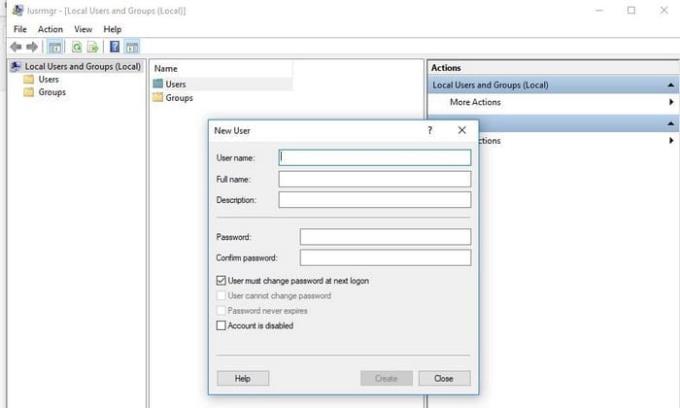
Tilføj dine oplysninger i det felt, der vises, og log ud af den aktuelle administratorkonto, du bruger. Log ind på din nye konto ved at trykke på CTRL + Alt + Del, eller du kan også få adgang til den via Start-menuen.
Du kan kun gøre dette, hvis du har Windows 10 Pro, men da de fleste brugere har Windows 10, lader Home Edition se, hvilke trin du skal følge med denne version.
Indtast følgende kommando for at oprette en ny Window s-bruger ved hjælp af kommandoprompten:
netbruger nyt brugernavn nyt kodeord /add
Kommandoprompten skal sige, at kommandoen er blevet indtastet korrekt. Når dette er gjort, skal du gå til Kontrolpanel > Brugerkonto | Administrer en anden konto . Vælg den konto, du lige har oprettet, og vælg indstillingen, der siger Administrator. Tjek, om du kan åbne appen Indstillinger nu.
Forhåbentlig er du i stand til at bruge appen Indstillinger nu. Glem ikke at logge ud af din gamle konto og ind på din nye. Nu er det tid til at overføre alle dine filer til din nye konto.
Overførsel af filer fra en administratorkonto til en anden er ikke så svært, som det kan se ud. Du skal starte med at gå til systemharddisken i File Explorer. Klik på fanen Vis, og marker afkrydsningsfeltet for indstillingen Skjulte elementer.
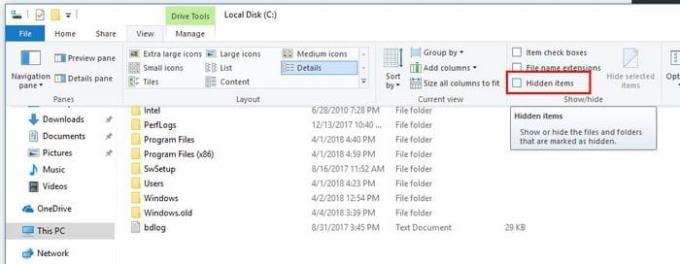
Gå til den gamle brugerkonto, der er placeret i File Explorer, med andre ord, C:/Users/gamle kontonavn som standard. Dobbeltklik på den, og en prompt, der fortæller dig, at du i øjeblikket ikke har tilladelse til at få adgang til kontoen, skulle vises.
Ingen grund til panik, klik på Fortsæt og indtast din adgangskode og kopier og indsæt de filer, du vil overføre. Dette er også en glimrende mulighed for at lave noget filrensning og slippe af med de filer, du ikke har brug for længere.
Overfør filerne til C:/Brugere/nyt brugernavn som standard. Vælg Ja, når du ser meddelelsen, der spørger dig, om du vil kombinere de to konti.
Forhåbentlig vil tipsene nævnt her få appen Indstillinger til at fungere igen. Microsoft er opmærksom på problemet, og hvis du ikke allerede har gjort det, bør du få en opdatering, der løser problemet snart. Har du et tip jeg ikke har nævnt? Hvis ja, så lad os vide, hvad det er i kommentarerne.
Kør som en anden bruger mangler i menuen, når du højreklikker på et appikon i Microsoft Windows? Du kan bruge disse metoder til at aktivere det.
Hvis du ser fejlen Windows Online Troubleshooting Service Is Disabled, når du bruger en Windows-fejlfinder, skal du læse denne artikel nu!
Sådan aktiveres eller deaktiveres Microsoft Windows Filbeskyttelsesfunktion ved hjælp af Registreringseditoren og andre metoder til Windows 10 og 11.
Denne vejledning viser dig, hvordan du ændrer indstillingerne for UAC i Microsoft Windows.
Hvis du ikke kan ændre dine musens indstillinger i Windows 10, opdater eller geninstallér musedriverne. Eller kør fejlfinderen til Hardware og enheder.
Her finder du de 10 bedste tastaturgenveje i Windows 10, som kan hjælpe dig i arbejdet, skolen og mere. Læs videre for at lære, hvordan du bruger dem effektivt.
Når du arbejder væk fra dit skrivebord, kan du få adgang til din pc ved hjælp af Windows Remote Desktop Connection. Denne guide hjælper dig med at aktivere og konfigurere indgående fjernskrivebordsforbindelser.
Opdag hvordan du tilpasser museindstillinger i Windows 10 for optimal brugeroplevelse. Juster kontrolfunktioner og hastighed effektivt.
Du kan nu bruge nemmere og hurtigere tastaturgenveje til at lukke Windows 10 eller aktivere Windows 10 Dvaletilstand uden at bruge musen.
Når du installerer en printer, bør din Windows 10-pc registrere din printer automatisk; trådløst på dit hjemmenetværk, eller tilsluttet printeren direkte til
Lær hvordan man logger ind som administrator på Windows 11 og Windows 10 med denne omfattende guide. Få tips og metoder til at håndtere administratorkonti effektivt.
Oplev effektive metoder til at administrere opstartsprogrammer i Windows 10 og optimere din pc-ytelse.
Find out hvordan du effektivt får hjælp i Windows 10 og 11. Få svar på dine spørgsmål med de bedste metoder til support.
Fjern Bing fra startmenuen i Windows 11 og 10 med vores comprehensive guide, der inkluderer metoder såsom Indstillinger, registreringsdatabasen og gruppepolitikker.
Følg denne guide til at opdatere USB-drivere i Windows 10 og løse forbindelsesproblemer med eksterne enheder.
Windows 10 indeholder flere mekanismer til at lære om hardware og software i dit system. For at få de mest detaljerede oplysninger, skal du bruge System Information-værktøjet.
For at nulstille Windows 10, skal du åbne Indstillinger > Opdatering og sikkerhed > Gendannelse, klikke på Kom i gang på Nulstil denne pc og vælge Fjern alt.
Følg denne guide til, hvordan du ændrer din baggrund og får dit skrivebord til at se positivt unikt ud på Windows 11. Oplev tilpasningsmuligheder for at gøre din Windows 11 unik.
Hvis din skærm ikke viser de rigtige farver, kan du justere indstillingerne ved hjælp af Farvestyring i Windows 10 for at se den korrekte farveprofil.
Lær hvordan du konfigurerer File Explorer i Windows 10 til at åbne direkte i "Denne pc" for nem adgang til dine filer og mapper.
Der er mange grunde til, at din bærbare computer ikke kan oprette forbindelse til WiFi, og derfor er der mange måder at løse fejlen på. Hvis din bærbare computer ikke kan oprette forbindelse til WiFi, kan du prøve følgende metoder til at løse problemet.
Efter oprettelse af en USB-opstart for at installere Windows, bør brugerne kontrollere USB-opstartens ydeevne for at se, om den blev oprettet korrekt eller ej.
Adskillige gratis værktøjer kan forudsige drevfejl, før de sker, hvilket giver dig tid til at sikkerhedskopiere dine data og udskifte drevet i tide.
Med de rigtige værktøjer kan du scanne dit system og fjerne spyware, adware og andre ondsindede programmer, der muligvis lurer på dit system.
Når en computer, mobilenhed eller printer forsøger at oprette forbindelse til en Microsoft Windows-computer via et netværk, kan fejlmeddelelsen "netværksstien blev ikke fundet" — Fejl 0x80070035 — vises muligvis.
Blå skærm (BSOD) er en almindelig og ikke ny fejl i Windows, når computeren oplever en alvorlig systemfejl.
I stedet for at udføre manuelle og direkte adgangshandlinger på Windows, kan vi erstatte dem med tilgængelige CMD-kommandoer for hurtigere adgang.
Efter utallige timers brug af deres bærbare computer og stationære højttalersystem, opdager mange, at et par smarte opgraderinger kan forvandle deres trange kollegieværelse til det ultimative streamingcenter uden at sprænge budgettet.
Internet Explorer vil blive fjernet fra Windows 11. I denne artikel vil WebTech360 guide dig til, hvordan du bruger Internet Explorer på Windows 11.
En bærbar computers touchpad er ikke kun til at pege, klikke og zoome med. Den rektangulære overflade understøtter også bevægelser, der giver dig mulighed for at skifte mellem apps, styre medieafspilning, administrere filer og endda se notifikationer.



























